Verwenden Sie das SteeringWheels-Werkzeug Schwenken, um das Modell nach oben, unten, links und rechts zu bewegen.
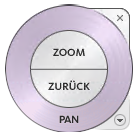 |
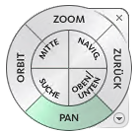 |
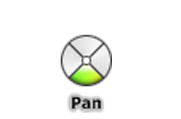 |
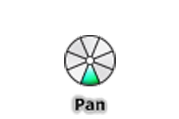 |
| 2D-SteeringWheel | Voll-Navigationsrad | Kleines Objektansichtsrad | Kleines Voll-Navigationsrad |
Wenn das Schwenken-Werkzeug aktiv ist, wird der Schwenken-Cursor (ein Pfeilkreuz) angezeigt. Wenn Sie die Maus ziehen, wird das Modell in dieselbe Richtung verschoben. Beispiel: Wenn Sie nach oben ziehen, wird das Modell nach oben verschoben, wenn Sie nach unten ziehen, nach unten.
In einem 3D-Kontext wird die Kamera mit dem Pan-Befehl nach links und rechts gerollt, besonders, wenn Sie die 3D-SteeringWheels verwenden. In einem 2D-Kontext wird mit Pan die Ansicht durchlaufen. Wenn Sie Pan mit einer aktiven Ansicht auf einem Plan verwenden, wird die Planansicht, jedoch nicht die aktive Ansicht auf dem Plan durchlaufen.
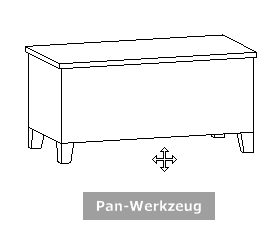
So führen Sie die Pan-Funktion mit dem Pan-Werkzeug aus
- Zeigen Sie das 2D-Navigationsrad, eines der Voll-Navigationsräder oder das kleine Objektansichtsrad an.
- Klicken Sie auf das Segment Pan und halten Sie die Maustaste gedrückt.
Der Mauszeiger wird in den Pan-Cursor geändert.
- Ziehen Sie die Maus, um die Position des Modells zu ändern.
- Lassen Sie die Maustaste los, um zum Rad zurückzukehren.
So starten Sie das Pan-Werkzeug mit der mittleren Taste
- Aktivieren Sie das 2D-Navigationsrad, das Voll-Navigationsrad oder eines der kleinen Räder.
- Halten Sie die Radtaste bzw. die mittlere Taste gedrückt.
Der Mauszeiger wird in den Pan-Cursor geändert.
- Ziehen Sie die Maus, um die Position des Modells zu ändern.
- Lassen Sie das Mausrad bzw. die Maustaste los, um zum Rad zurückzukehren.